Dwa łatwe sposoby nagrywania wideo z Media Player Classic
Media Player Classic to jeden z wielu popularnych odtwarzaczy wideo. Dzięki obsłudze szerokiej gamy formatów plików jest świetnym odtwarzaczem multimediów na komputer z systemem Windows. Podczas oglądania wideo odtwarzanego w programie Media Player Classic możesz chcieć przesłać screencast i obejrzeć go na urządzeniu mobilnym lub tablecie. Ale jak się masz nagrać wideo z Media Player Classic? Na szczęście przygotowaliśmy szybki i łatwy przewodnik dotyczący nagrywania filmów odtwarzanych w Media Player Classic. Czytaj dalej, aby dowiedzieć się, jak to zrobić.

Najlepszym sposobem na nagranie wideo lub dźwięku z Media Player Classic i zapisanie go na komputerze jest pobranie oprogramowania do nagrywania ekranu komputera, takiego jak Nagrywarka Blu-ray Master Screen. Jest łatwy w użyciu - narysuj ramkę rekordu w regionie, który chcesz nagrać. To tak, jakby używać kursora myszy do rysowania niewidocznego kwadratu na ekranie komputera. Możesz także wybrać określoną rozdzielczość w szerokości i wysokości z ustawień wstępnych rozdzielczości ramki rekordu.
Podczas nagrywania możesz nawet robić zrzuty ekranu swojego filmu. Dzięki temu rejestratorowi ekranu możesz nagrywać dowolne wideo z Media Player Classic, a nagrane filmy można zapisać jako .mp4 lub w innych popularnych formatach na komputerze PC. Będziesz mógł łatwo oglądać go na swoim laptopie, tablecie, urządzeniu mobilnym, a nawet telewizorze.
Aby ci to ułatwić, przedstawiliśmy kilka prostych kroków, jak nagrać wideo lub audio z Media Player Classic.
Kiedy będziesz gotowy do nagrywania, uruchom Blu-ray Master Screen Recorder i wybierz plik Magnetowid funkcja na ekranie głównym. Jeśli chcesz nagrywać wyłącznie dźwięk, możesz wybrać plik Rejestrator dźwięku zamiast.

Wybierz obszar, który chcesz nagrać. Jeśli chcesz nagrać dźwięk, upewnij się, że plik Dźwięk systemu jest włączony.

Gdy wszystkie ustawienia są prawidłowe, odtwórz wideo w programie Media Player Classic, a następnie kliknij plik REC przycisk, aby rozpocząć nagrywanie. Podczas nagrywania możesz dodawać adnotacje, teksty, objaśnienia itp. I robić zrzuty ekranu, jak chcesz.

Aby zakończyć nagrywanie, kliknij Stop przycisk. Teraz możesz odciąć niepotrzebne segmenty z nagranego wideo. Następnie kliknij Zapisz.
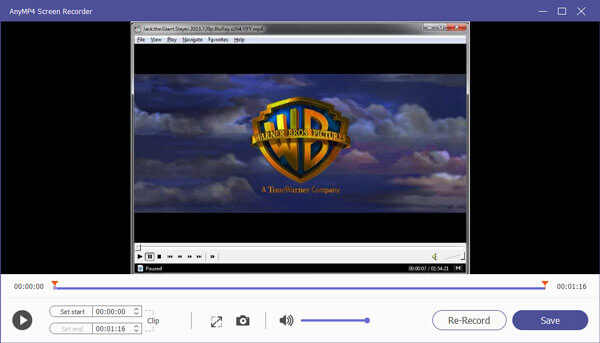
Następnie przejdziesz do biblioteki, w której znajdziesz wszystkie swoje nagrania. Tutaj możesz odtworzyć wideo, edytować nazwę pliku, otworzyć folder, usunąć wideo, a nawet udostępnić plik znajomym za pośrednictwem mediów społecznościowych.
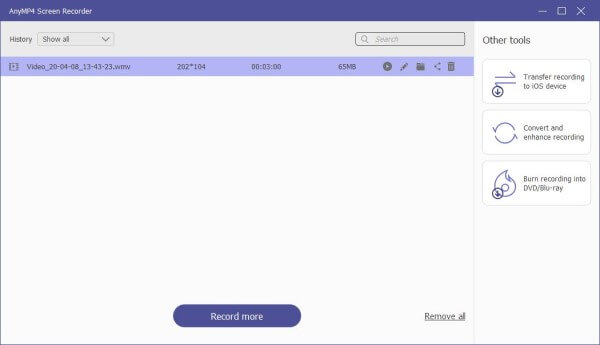
Nawiasem mówiąc, jest w stanie nagrywać spotkania ZoomI więcej.
Masz również możliwość korzystania z internetowego rejestratora ekranu do nagrywania filmów odtwarzanych w programie Media Player Classic. Blu-ray Master Darmowy rejestrator ekranu online to jeden z najpopularniejszych internetowych programów do nagrywania ekranu, który umożliwia bezpłatne nagrywanie ekranu online. Możesz go użyć do przechwycenia wideo z Media Player Classic bez żadnych kłopotów.
Odwiedzić https://www.bluraycopys.com/free-online-screen-recorder/ z dowolnej przeglądarki, a następnie kliknij Uruchom bezpłatny rejestrator przycisk, aby aktywować program uruchamiający na komputerze.
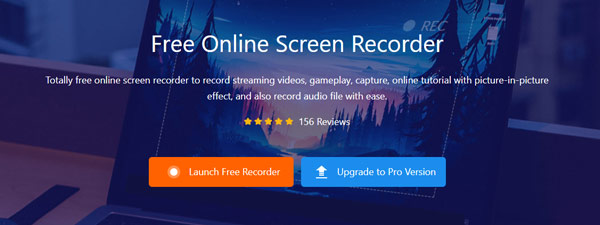
Wybierz żądany obszar nagrywania i włącz Dźwięk systemu Jeśli potrzebujesz. Następnie odtwórz wideo w Media Player Classic. Uderz REC i poczekaj, aż nagrywanie rozpocznie się po krótkim odliczaniu.
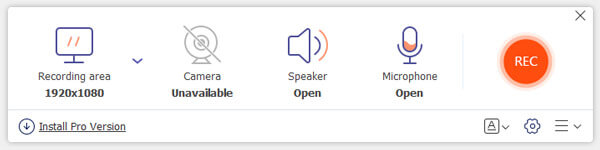
Po zakończeniu nagrywania kliknij plik Stop przycisk, aby zakończyć proces nagrywania. Następnie program automatycznie wyeksportuje go na dysk twardy. Teraz możesz zarządzać swoimi nagraniami, jak chcesz.
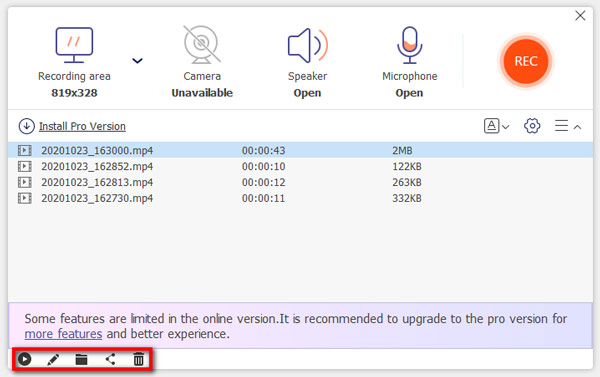
Jakie formaty obsługuje Media Player Classic?
Media Player Classic obsługuje większość formatów audio i wideo, w tym WAV, WMA, MP3, OGG, SND, AU, AIF, AIFC, AIFF, MIDI, MPEG, MPG, MP2, VOB, AC3, DTS, ASX, M3U, PLS, WAX , ASF, WM, WMA, WMV, AVI, CDA, JPEG, JPG, GIF, PNG, BMP, D2V, MP4, SWF, MOV, FLV itp.
Czy program Media Player Classic jest bezpłatny?
Tak, jest całkowicie darmowy.
Jaka jest najlepsza alternatywa dla Media Player Classic?
Darmowy odtwarzacz Blu-ray byłby najlepszą alternatywą Media Player Classic. Może płynnie odtwarzać popularne formaty wideo i audio bez utraty jakości. Co ważniejsze, możesz go używać do oglądania ulubionych filmów Blu-ray lub DVD na komputerze.
To wszystko do przechwytywania wideo z Media Player Classic. Mamy nadzieję, że to pomogło, a nawet nauczyłeś kogoś innego, jak nagrywać filmy w Media Player Classic na swoim komputerze.
Więcej Reading
Jak nagrywać ekran z dźwiękiem za pomocą programu QuickTime Player
Czy QuickTime może nagrywać ekran lub dźwięk? W rzeczywistości QuickTime działa również jako rejestrator ekranu, który może pomóc w tworzeniu ekranu lub nagrania dźwięku na komputerze Mac.
Jak dołączyć i nagrywać spotkanie RingCentral
Co to jest spotkanie RingCentral? Jak dołączyć do spotkania RingCentral? Czy spotkania RingCentral są bezpłatne? Jak nagrać spotkanie RingCentral? Gdzie są przechowywane nagrania RingCentral? Odpowiedzi na wszystkie Twoje pytania znajdziesz w tym poście.
Windows Media Player dla Windows 10? Oto szczegółowe informacje i najlepsze alternatywy
Gdy program Windows Media Player napotka problem podczas odtwarzania plików wideo, możesz dowiedzieć się więcej o WMP, programach alternatywnych, a także o rozwiązaniu problemów w artykule.
Jak zrobić zrzut ekranu wideo w programie Windows Media Player
Jak przechwytywać nieruchome obrazy z wideo w Windows Media Player? Przeczytaj ten post i odkryj sposoby robienia zrzutów ekranu wideo w programie Windows Media Player.